五年级计算机教案
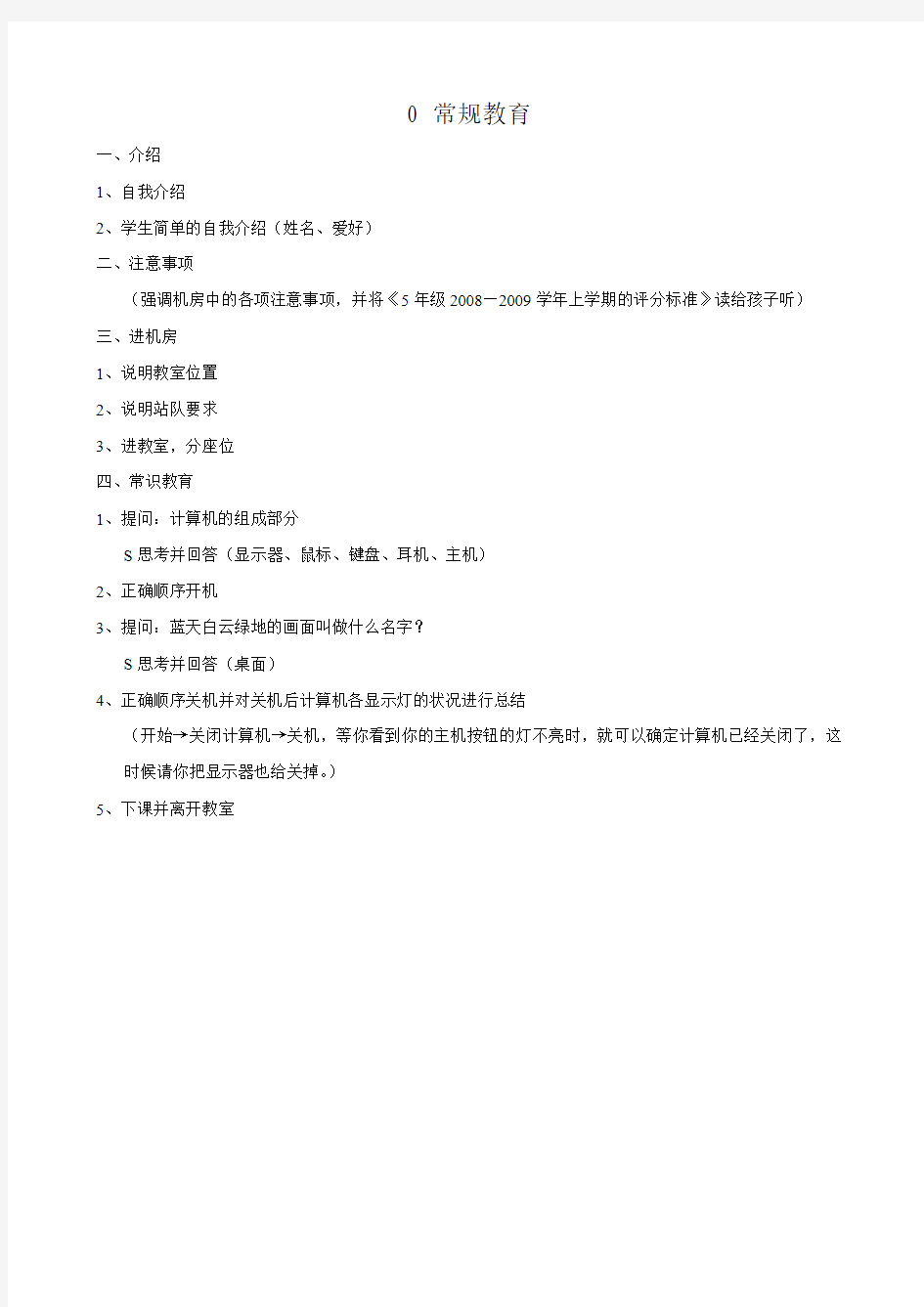
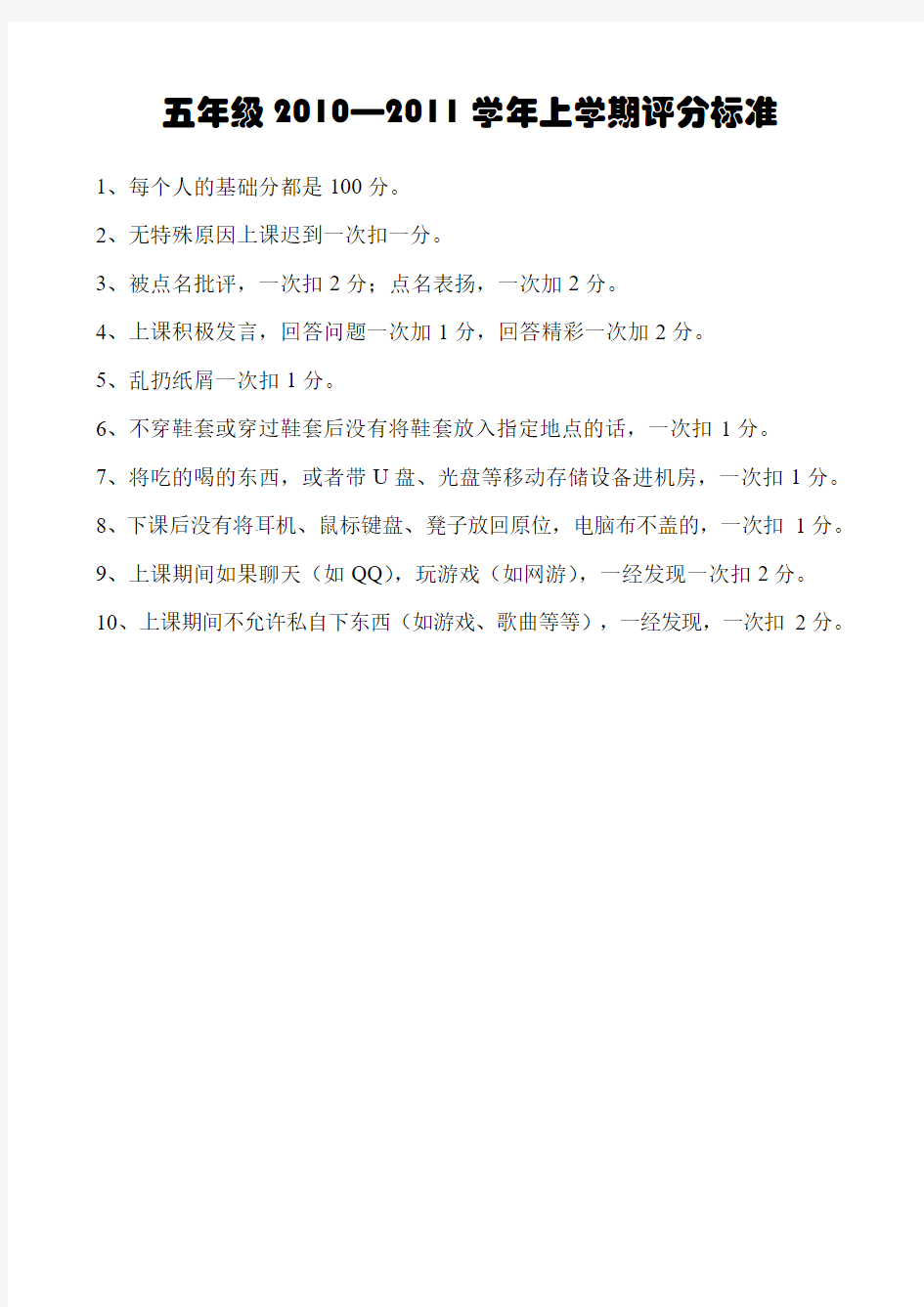
0 常规教育
一、介绍
1、自我介绍
2、学生简单的自我介绍(姓名、爱好)
二、注意事项
(强调机房中的各项注意事项,并将《5年级2008—2009学年上学期的评分标准》读给孩子听)
三、进机房
1、说明教室位置
2、说明站队要求
3、进教室,分座位
四、常识教育
1、提问:计算机的组成部分
S思考并回答(显示器、鼠标、键盘、耳机、主机)
2、正确顺序开机
3、提问:蓝天白云绿地的画面叫做什么名字?
S思考并回答(桌面)
4、正确顺序关机并对关机后计算机各显示灯的状况进行总结
(开始→关闭计算机→关机,等你看到你的主机按钮的灯不亮时,就可以确定计算机已经关闭了,这时候请你把显示器也给关掉。)
5、下课并离开教室
五年级2010—2011学年上学期评分标准
1、每个人的基础分都是100分。
2、无特殊原因上课迟到一次扣一分。
3、被点名批评,一次扣2分;点名表扬,一次加2分。
4、上课积极发言,回答问题一次加1分,回答精彩一次加2分。
5、乱扔纸屑一次扣1分。
6、不穿鞋套或穿过鞋套后没有将鞋套放入指定地点的话,一次扣1分。
7、将吃的喝的东西,或者带U盘、光盘等移动存储设备进机房,一次扣1分。
8、下课后没有将耳机、鼠标键盘、凳子放回原位,电脑布不盖的,一次扣1分。
9、上课期间如果聊天(如QQ),玩游戏(如网游),一经发现一次扣2分。
10、上课期间不允许私自下东西(如游戏、歌曲等等),一经发现,一次扣2分。
第一课走进网络新时代
教材分析
本节课是河南科学技术出版社所出版的小学信息技术五年级上册中的第一课《走进网络新时代》。
学生分析
五年级的孩子已经具备基本的电脑操作技能,在此基础上,将知识进一步地进行拓展与生活紧密的联系起来。针对这种情况,我们将从本节课开始,引入计算机网络的基础知识及应用,突出对计算机网络的学习,达到使孩子充分的认识计算机网络已经充实在我们生活的方方面面的目的。
教学目标知识与技能目标了解计算机网络的基础知识
过程与方法目标初步认识因特网
情感、态度
及价值观目标
培养师生间友好的协作以及渗透新知识的意识
教学重难点理解计算机网络的基本概念和什么是因特网
教学
过程
设计
教学内容教学活动及设计意图学生活动及设计意图
时
间一、谈话引入
我们知道21世纪是一个讲求速度和效率
的社会,它也被称为“信息社会”。它为什么
被称为“信息社会呢”?这是因为在现代社会
中知识和技术每天都在发生着巨大的变化,电
脑网络与现代生活紧密相连,它们已成为现代
社会的标志,而随着信息技术日新月异的发展
和普及,电脑网络已经不知不觉在我们的日常
生活、工作、学习、娱乐等方面得到了广泛的
应用。
本学期呢,我们就要一起来学习计算机网
络基础,潘老师要告诉大家的是——潘老师认
为在计算机的分类中,网络是最有意思的,他
有许许多多非常好玩的东西,而且在计算机网
络的发展历史上有着非常多有意思的小故事,
所以我们学习计算机网络的过程将会非常的
好玩、非常的有意思。那么,今天,就让我们
一起来学习新的课程——走进网络新时代。
进行谈话的情景引入,
并借由PPT显示课题
二、讲授新课
1.提问:你所知道的网络在生活中的应用都有
哪些?
由同学们分组进行讨论,然后推荐出代表进行
回答。
提出问题,引入课堂内
容
2.认识计算机网络
①出示软盘,并让孩子去猜这到底是什么。
②讲解软盘的优缺点,并说明软盘在当时已经
是最先进的技术。
讲解计算机网络发展的
轨迹,让学生充分的感
受到计算机网络发展的
必要性以及给我们的生
③后来,科技进步了,电缆出现了,我们使用一根电缆将两个电脑连接起来,使两台计算机都可以互相使用对方的文件,从而实现了资源的共享,非常的方便,这就是最初的网络。④现在,由于我们的科学技术不断的发展,一些新的技术的出现,使我们的计算机网络也已经变得越来越复杂。
(在讲解计算机网络的发展过程中插入一些实例,使网络发展的过程变得更加生动一些。)活所带来的便利。并播放PPT显示两个大的标题最初的网络和现在的网络,对网络进行一个时代和技术上的划分。
3.阅读计算机网络的概念(PPT显示计算机网
络的基本概念),并思考计算机网络都有那几部分构成?
计算机、通信线路(如光纤)等等这一部分主要是通过讨论使孩子们充分的了解计算机网络的构成或者说是组成
4.猫的典故,又称为mondem,中文为调制解调器,根据音译称其为猫
三、计算机网络的分类1.引入:老师刚才和大家一起学习了计算机网
络的历史,那现在老师想问一问大家,谁知道
我们的计算机网络是怎样进行分类的吗?谁
可以来说一下?
说一说
2.观看ppt,看老师是如何将计算机网络进行
划分的——局域网、城域网和广域网三种,潘
老师之所以这样分,是按照网络的覆盖范围来
分类的。
在这一部分,通过讨论,
将我对计算机网络的分
类引出来,通过实例讲
解,使学生知道了如何
对网络惊醒分类,并从
中学到知识。显示播放
PPT
3.实例讲解局域网、城域网和广域网
四、认识因特网(Internet)我们所说的因特网是迄今为止最大的网络,他
将世界各地的局域网、城域网、广域网相互连
接了起来。而且我们大家在日常生活中都经常
接触到因特网。那老师想问一问,大家平常都
用因特网做些什么事呢?
通过讨论、总结,对知
识进行一个系统的回
顾,并从中加深了对因
特网的了解。
五、知识卡—
—网络的起源阅读网络起源的知识卡片(播放ppt)
通过知识卡片传播了知
识,通过播放PPT,朗
读加深学习的印象,从
而达到形成良好的学习
习惯。
反思
这节课中,主要是让学生了解一些计算机网络的基础知识,初步认识因特网。
在授课的过程中,首先,我用了一段话来进行话题引入,让孩子们知道我们现在的社会到处都被各种各样的信息包围着,进而引出计算机网络在这个社会中起着非常大的作用。
其次,带着孩子们一起认识了计算机网络的发展历程,从无网络——最初的网络——网络的形成进行讲解,并且讲解了什么是计算机网络,也就是计算机网络的组成部分。在这一部分中,讲解计算机网络形成发展的因素较为关键,让孩子意识到是由于科学技术不断的发展促进了计算机网络的发展。
接着一部分讲解了有关计算机网络的分类——按覆盖面积可分为局域网、广域网和城域网。通过举例子的方法进行类比让孩子们了解到区分出他们之间的不同,但遗憾的是未能就我们社会中所存在的一些网络现象(如:银行卡、铁路售票、远程教育等等)体现出网络在我们生活中的优越性。这一部分的内容较为抽象,并不是那么的好理解,因此举例说明成为了这一部分的重点,而对分类的比较则是使孩子们理解这一内容的重点。
接下来的这一部分和孩子们一起认识了因特网,先让孩子们说一说他们对网络及因特网的认识,并告诉孩子们因特网是迄今为止最庞大的网络,并且告诉孩子们它是由全球众多局域网、城域网、广域网相互链接而形成的,使孩子们的头脑中初步形成一个因特网模型的概念;提出交流问题,让孩子们和自己的伙伴交流一下自己都使用Internet做些什么事以及可以使用他们做些什么事等等。
最后,给孩子们出示一张有关网络起源知识的幻灯片,以扩充孩子们的知识量,通过这个幻灯片让孩子们了解到为什么会有计算机网络出现的原因。
第二课通向世界的钥匙——Internet Explorer
教材分析
笨节课是河南科学技术出版社所出版的小学信息技术五年级上册中的第二课《通向世界的钥匙——Internet Explorer》。
学生分析
五年级的孩子已经具备基本的电脑操作技能,在此基础上,将知识进一步地进行拓展与生活紧密的联系起来。上一节课中,我们已经走入了网络新时代,对于计算机网络的形成、历史、分类和起源有了初步的了解。针对这种情况,我们将从本节课开始,进一步地与计算机网络进行互动,通过动手练习、查询信息等等,和我们最常用的IE进行互动,达到使孩子会用、活用目的,在此基础上充分的认识到计算机网络已经充实在我们生活的方方面面。
教学目标知识与技能目标认识IE浏览器的窗口组成
过程与方法目标掌握浏览网页的基本方法
情感、态度
及价值观目标
培养师生间友好的协作以及渗透新知识的意识
教
学
过程
设计
教学内容教学活动及设计意图学生活动及设计意图时间一、谈话引入新课
上节课中,我们一起走入了网络新时
代,认识了计算机网络的形成、发展以及
起源等等,这节课呢,我们一起来看一下
通向世界的钥匙。我们都知道上网首先需
要有计算机、网络设备、网络软件和通信
设备,那有了这些之后,我们是不是急于
要到因特网上进行冲浪、遨游、浏览信息
呢?这时候,除了要保证我们的计算机与
因特网进行正确的连接外,我们还需要安
装一种专门的网络浏览器以保证我们可
以进行网页的遨游。网页浏览器有很多的
种类,那这里,老师就要向大家介绍一种
我们最常见的网页浏览器,是由世界上最
大的软件公司——Microsoft(微软)公司
所设计的Internet Explorer(简称IE),这
是一个应用广泛、好学易用的浏览器。它
就像一把通向信息世界的钥匙,把我们带
入了多姿多彩的网络世界。下面,就让我
们一起去认识一下我们的新朋友——IE。
通过介绍使孩子们了
解微软公司,了解IE
浏览器的作用
二、IE浏览器的
打开与关闭
1.展示IE浏览器在桌面上的图标
2.动手查找尽可能多的打开IE的方法,并
熟悉打开软件的操作方法。
动手练习
3.大家赶快试一试,看有多少种方法可以
关闭IE浏览器。
动手练习
4.请孩子在教师机上进行操作演示,扩展
孩子们操作的能力。
观看演示
三、IE浏览器的
结构
1. IE浏览器和“我的电脑”、“我的文档”
有很多的相似之处。现在请大家看着各自
思考并回答
反思:在讲授本节课时,为孩子们介绍了一点点的课外知识——微软公司的一些产品,发现孩子们学习的激情非常的高昂,而且回答问题都是争先恐后的,但也从侧面发现,男孩字所了解到的有关信息技术方面的知识比女孩子要更多一些,一些课外的小知识小常识会更容易吊起孩子们学习的热情。
的显示器,看看老师用电子教鞭圈起来的这个部分叫什么名字(标题栏)。它的作用是什么?(显示当前网页的名称) 2.展示菜单栏,并讲解菜单栏的作用。
3.展示工具栏,并进行简单的讲解工具栏的作用,让孩子们认识到工具栏就是以按
钮的形式显示出了我们常用的一些操作的命令。
4.展示地址栏,并说明地址栏的作用——显示的就是当前我们所看到的页面的地址。
5.最后,我们来一起看看这个最大的窗口,我们叫做它——浏览窗口。在浏览窗口
中,就可以浏览到我们所打开的页面的内容了。
四、登陆网站浏览信息
1.在地址栏中输入黑板上所写的网址,打开网页。
请大家试一试如果不输入http://是不是一
样可以打开同样的页面呢?
那大家再试一试,如果只在地址栏中输入“sohu ”呢?
动手操作
2.超级链接
请大家将鼠标放在文字或者图片上,如果
鼠标变成了一个小手的样子,那么这个文字或者是图片就被称为一个超级链接。 观看演示
3.导航栏
什么是导航栏?(网页上的一个栏目中的内容全部都是超级链接的栏目被称为导航栏,它链接了本网站中的各个栏目,使我们浏览网页更加的方便)
思考并回答
五、总结以及布置作业
这节课,我们学习了IE 浏览器的结构和如何利用地址栏打开网页的方法,那么,老师给大家布置一个小任务,希望孩子们可以利用课外的时间收集一些好的小学生网站的网址,下节课过来,和别的孩子一起来分享一下这些非常有趣有意思的网站。
第三课轻松遨游网络世界
教材分析
本节课是河南科学技术出版社所出版的小学信息技术五年级上册中的第三课《轻松遨游网络世界》。
学生分析
五年级的孩子已经具备基本的电脑操作技能,在此基础上,将知识进一步地进行拓展与生活紧密的联系起来。在前几节课中,我们对计算机网络有了初步的了解,并对IE有所认识,针对IE只是因特网的一部分的特性,从这节课开始,我们进一步地对IE的功能进行进一步的解释说明,达到使孩子会用、活用的目标,使因特网为我们日常生活紧密相连、做贡献的目的,在此基础上充分的认识到计算机网络已经充实在我们生活的方方面面。
教学目标知识与技能目标熟练使用IE浏览器,掌握一定的上网技巧过程与方法目标养成良好的上网习惯
情感、态度
及价值观目标
初步了解网络给学习、生活带来的变化
教学重难点熟练使用IE浏览器,掌握一定的上网技巧
教
学
过程
设计
教学内容教学活动及设计意图学生活动及设计意图时间
一、情景引入
1. 上节课中,我们一起学习了IE浏览器
的基本组成,我现在来提问一下大家是不
是还都记得它各个部分的名称。(由我来
指,学生回答)
回答(浏览窗口、地址
栏、标题栏、工具栏、
菜单栏)
2. 我们说网上的世界是如此的缤纷多彩,
在网络中畅游是件多么令人愉快的事情
啊。想一想,如果我们在上网的过程中,
能掌握多一些的技巧,那上网是不是就更
加的得心应手了呢?这节课,就让我们一
起来学习一下更多的上网技巧。
二、设置IE浏
览器的主页
1. 打开黑板上所写的这个网页
(https://www.360docs.net/doc/4413871680.html,),比一比谁的速度最快。
复习旧知识
2. 现在请同学们把它设置成你IE的主
页。有些同学该问了,什么是主页呢?主
页就是说,你一打开IE浏览器,就会出
现的页面。
设置过程,一些孩子已
经会设置主页。
3. 有的同学已经设置成功了,有的同学说
不知道怎么设置。现在就请一位设置成功
的同学来给大家做个示范。
这位同学做的不错,还有谁有不同的方法
吗?
演示过程
反思:本节课复习了IE 浏览器的组成,讲解了“前进”、“后退”、“停止”、“刷新”四个按钮的作用以及讲解了如何设置IE 主页,在这个部分,我发现孩子们的动手能力还是很强的,吸收新知识的能力也非常的强。但从中也发现孩子的计算机水平有着较大的差异,一些新转来的孩子在动手能力上比其他孩子要差上一些,因此这些转学生应被重视起来,多多关注到他们的学习过程及效果。同时,在课堂中要对孩子们进行潜移默化,帮他们形成良好的上网习惯,帮助他们养成自觉抵制不健康的网站以及内容的品质,以免对他们造成身心伤害。
4. 老师也有一种方法可以将网页设置成主页,现在,大家跟着老师说的一起做,
工具→Internet 选项,在窗口中主页的地址栏中输入中青网的网址,然后点击【确定】就可以了,大家一起动手试一下。 动手操作 5.检查主页是否设置成功
在工具栏中找到黄色的小房子(主页按钮),点击检查。 动手操作
6.使用简便方法将百度设为主页(使用网页上的“设为主页”链接)
动手操作
三、 IE 浏览器中的常用按钮
1.引入:刚才我们已经认识了主页按钮,
那主页前面的四个按钮分别是什么作用?请大家动手试一下,告诉老师他们的作用是什么。
动手操作,自己尝试解答
2.按钮的作用
前进、后退按钮可以帮助我们在曾经浏览过的页面之间进行相互切换。还可以通过
直接单击按钮右侧的下拉箭头,从菜单中选择最近访问过的网页。
红色的叉是停止,旁边是刷新。
说一说
四、学会文明上网
1.我们知道,因特网中有不少适合青少年浏览的网站,这些网站对我们的学习、生活都有很大的帮助。相信在不久的将来,因特网将成为你的得力助手。虽然因特网是一个精彩的世界,但同时,它又是一个非常复杂的世界,在因特网中,有些网站
的内容是不是和我们青少年浏览的,对于
不健康的网站,我们要学会自觉抵制,甚至举报,以免对我们的身心造成伤害。为了更好地发挥因特网的作用,倡导网络文明,2001年11月,中共团中央、教育部等单位联合提出了《全国青少年网络文明公约》,号召青少年文明上网。 告诫孩子们要正确使用
网络,文明上网
2.阅读《全国青少年网络文明公约》
3.作业布置
会背网络文明公约
第四课网址收藏“家”
教材分析
本节课是河南科学技术出版社所出版的小学信息技术五年级上册中的第四课《网址收藏“家”》。
学生分析
五年级的孩子已经具备基本的电脑操作技能,在此基础上,将知识进一步地进行拓展与生活紧密的联系起来。在前几节课中,我们对计算机网络有了初步的了解,并对IE有所认识,针对IE只是因特网的一部分的特性,从这节课开始,我们进一步地对IE的功能进行进一步的解释说明,达到使孩子会用、活用的目标,使因特网为我们日常生活紧密相连、做贡献的目的,在此基础上充分的认识到计算机网络已经充实在我们生活的方方面面。
教学目标知识与技能目标了解收藏夹的作用
过程与方法目标掌握收藏夹的使用方法
情感、态度
及价值观目标
进一步了解网络给学习、生活带来的变化
教学重难点熟练使用IE浏览器,掌握一定的上网技巧
教
学
过程
设计
教学内容教学活动及设计意图学生活动及设计意图时间
一、课前准备
1.请孩子们阅读《查理与巧克力工厂》,并
说一说它讲了一个怎样的故事,它告诉我们
一个怎样的道理。
默读并思考说一说
2.联系上节课所学习过的《全国青少年网络
文明公约》,讨论一下在网上遨游时我们应
该怎样做?
讨论
二、为IE浏览
器设置一个主
页
1.复习:上节课学习了如何设置IE浏览器
的主页和一些IE浏览器的快捷按钮,请大
家将【中青网】https://www.360docs.net/doc/4413871680.html,打开,并将其
设置成你的IE主页。我们来比一比,看看
谁的动作最快。
打开并设置IE浏览器
的主页
2.点击工具栏中的黄色小房子(主页按钮),
看你是否成功设置主页。
点击主页按钮
三、网址收藏
“家”
1. 请大家跟老师一起看几个网页。说一说
你最喜欢哪个网页。
观看并说一说
2.老师不小心把网页关掉了,重新输网址
打开它又很麻烦,你有没什么好的方法吗?
帮老师想一想、思考一下。
想一想并思考解决方
法(设置主页)
3.引题:这节课我们就一起来学习IE浏览
器的另一个功能——网址收藏“家”。
4.怎样才能将迪斯尼中国添加到收藏夹中
呢?首先来看一看老师的操作。演示如何将
网页收藏到收藏夹中(菜单栏→收藏→添加
到收藏夹→确定)
观看演示操作
5.讲解域名:请大家看向黑板,看这些网址都有什么不同点呢?
www是必须的,中间的一部分是每个网址多独有、独一无二的,最后的这一部分叫做域名。以cn结尾的,代表的就是china中国的网站,com结尾的,代表的是company,是以赚钱为目的的网站,org结尾的,代表的是以公益为目的的网站发现除了www之外都不同
理解网址的构成、什么是域名,每个域名所代表的含义
6.布置任务(请你收藏老师给你的这些网
页,另外再收藏5个你所喜欢的网页到收藏
夹中),学会使用收藏夹
任务练习
四、整理收藏夹1.展示孩子们所收集到收藏夹中的网页。展
示教室机中所收藏夹中的网页收藏。
观看教室机中的收藏
夹
2.收藏夹中的网页非常多,都有些放不下,
有没有什么好的方法可以改变目前的这种
状况。
思考解决方法
3.使用整理收藏夹就可以把我们的收藏夹
整理的井井有条。演示如何整理收藏夹(收
藏→整理收藏夹,并利用创建文件夹、重命
名、删除、移动到文件夹按钮来完成整理)
观看演示操作
4.布置任务——请你整理你的收藏夹动手操作练习
五、总结1.大家的收藏夹都已经存了满满的网页,但
是,你存的这些网页只能在这台机器上使
用,那如果要想在别台机器上也可以使用该
怎么办呢?
思考
2.引出导入导出收藏夹,并演示操作方法。
这样我们就可以将得到的文件利用电子邮
箱运倒另外一台电脑上了。
观看演示操作
3.结束语:这又该怎样操作呢?我们会在以
后的课中学习这一操作。
反思:总体来说,这节课的过程还算连贯,但是依然存在不少的问题,尤其是在授课语言这方面的问题比较突出——语言不够精炼,在一些环节的连接处不够顺畅,有部分授课语言过于生活化,没有做到授课时所要保持的语言严谨。下面,将课堂中所出现的问题一一做出解剖分析。
首先,在引入课题“收藏夹”这一部分,不够流畅,没有让学生充分认识到每次都输入网址会是一件非常麻烦的事情,这时便由我匆忙的进行课题引入,没有达到预期的效果;这一部分,应该多留一些时间让学生去观察,并且要找出一个比较具有典型特点的一个网址,这样效果会比较好一些,引出课题时就不会显得比较突兀。
其次,在讲解拓展知识——网址的组成结构,与之前所讲的内容——添加到收藏夹联系不大,会有一种将知识点硬拽过来的感觉,凸现出在环节连接方面没有找好连接点的一大缺点。
接着在动手练习时,我进行了学生演示,但是往往只是关注到了动作快的那位同学,导致未能对全班学生有着同样的关注点,犯了一个教学中比较大的错误——教学中,我们的关注点不是ONE,而是ALL。关注一个学生会导致教学的盲点,一个人不代表所有的人都是如此,只有关注了大家,才能确实的掌握到全体的进度,更好的把握到教学的进度状况。
最后在结束部分,我给学生讲解示范了如何导出收藏夹,并为日后学习E-mail埋下了伏笔。但这里出现了一点差错,本该正常使用的收藏夹.htm无法打开网页,未能按照正常使用,这时我有些慌了,虽然之后想到了引起这一问题的原因,但是由于不够镇定,课尾收的显得有些仓促。
第五课保存网上信息
教材分析
本节课是河南科学技术出版社所出版的小学信息技术五年级上册中的第五课《保存网上信息》。
学生分析
五年级的孩子已经具备基本的电脑操作技能,在此基础上,将知识进一步地进行拓展与生活紧密的联系起来。在前几节课中,我们对计算机网络有了初步的了解,并对因特网有所认知,针对这种情况,从这节课开始,我们将进一步地学习如何对网上的资源进行收集整合,达到使孩子学会利用网络搜集资料信息的目标,使因特网为我们日常生活紧密相连、做贡献的目的,在此基础上充分的认识到计算机网络已经充实在我们生活的方方面面。
教学目标知识与技能目标了解保存网上信息的作用
过程与方法目标掌握保存文字、图片资料及网页的基本方法情感、态度
及价值观目标
进一步了解网络给学习、生活带来的变化
教学重难点掌握保存文字、图片资料及网页的基本方法
教学
过程
设计
教学内容教学活动及设计意图学生活动及设计意图时间
一、情景引入
1.播放幻灯片《走进世博》
谁可以说说老师是从哪里搜集到的关
于神舟7号的各种知识、信息呢?
观看幻灯片
2.当我们在网络中遨游遇到各种各样有
价值的信息资料时,我们要利用各种不
同的方法把它们保存下来,以备将来使
用。那么这节课呢,我们就一起来学习
如何保存网上的文字资料和图片。
二、认识图标
1.介绍几个我们经常会用到的图标——
word、excel、ppt
刚才老师给大家看的《走进世博》就是
使用它来制作的,它是什么呢?谁知
道?
思考并回答幻灯片
2.制作幻灯片就是我们下学期要学习的
内容。待会呢,我们就要用到word,所
以它的图标大家一定要记清楚了。
复习word,为这节课所
要学习的保存资料埋下
伏笔
三、文字资料和图
片的保存
1.打开中国科普博览的网页
这个网站上介绍了非常多的有关科学
知识的内容,我们来一起浏览一下这个
网页。
反思:课的一开始为孩子介绍了OFFICE 家族的三个成员word 、ppt 、excel ,给那些对OFFICE 有一知半截的孩子一个温习的空间,也给那些以前未接触过OFFICE 的孩子一个知识扩展的空间。在之后的实际操作过程中,给了孩子一个使用的机会,但这里发现孩子们几乎不怎么会使用WORD 文档,这方面需要在今后的课中慢慢加强。
2.世博这个大标题下面有很多关于它的图片,老师非常想要把它保存到我的电脑上,谁知道怎么做呢?老师请一位同学来给大家做下示范。
保存图片:图片上单击右键→图片另存为
示范操作
3. 现在我保存了有世博的图片,但是我还想要一些有关它的文字,例如有关于中国馆的介绍。好,我先找到网站中有
关介绍它的文字,找到了文字我们怎样保存到word 文档中呢?
保存文字:选中文字→在选中的文字上点击标右键→复制→打开word →粘贴 示范操作 4.注意
在使用word 保存资料时,一定要注意保存我们所制作的东西,不然一个操作失误就会让你忙碌半天的东西荡然无存。
强调注意事项,使孩子们养成良好的操作习惯,避免在实际操作中做白工。
5.小练习
在网页上找到你所感兴趣的图片和文字资料。 要求:将文字和图片分别保存到桌面上,文字要先保存到word 中然后再保存到桌面上。
动手练习,加强训练,加深印象 四、整个网页的保存
1.引入:刚才我们知道了如何保存网络上的文字资料和图片,那么大家一起来想一想如果想要把整个网页都保存下来应该怎样做呢?谁知道来试一试?
想一想都有哪些操作方法
2.刚才这几位同学做的非常的棒,可是潘老师想用的不是这样的方法,有没有什么别的方法呢?我们来想一下。 看一看潘老师是如何将中国科普博览
的首页保存到桌面的。 保存方法:打开网页→IE 浏览器的菜单栏→文件→另存为→选择保存类型为网页,全部(*.htm ;*.html )
3.小练习
将搜狐的首页保存到桌面上,保存完的
同学请举手示意老师。
动手练习,加强训练,
加深印象
第六课搜索引擎本领大
教材分析
本节课是河南科学技术出版社所出版的小学信息技术五年级上册中的第六课《搜索引擎本领大(一)》。
学生分析
五年级的孩子已经具备基本的电脑操作技能,在此基础上,将知识进一步地进行拓展与生活紧密的联系起来。在前几节课中,我们对计算机网络有了初步的了解,并对因特网有所认知,针对这种情况,从这节课开始,我们将进一步地学习如何对网上的资源进行收集整合,尤其是对如何使用搜索引擎来完成资料搜索的方法,达到使孩子学会利用网络搜集资料信息的目标,使因特网为我们日常生活紧密相连、做贡献的目的,在此基础上充分的认识到计算机网络已经充实在我们生活的方方面面。
教学目标知识与技能目标了解搜索引擎的作用
过程与方法目标掌握搜索一起的一般使用方法情感、态度
及价值观目标
进一步了解网络给学习、生活带来的变化
教学重难点掌握搜索引擎的一般使用方法
教
学
过程
设计
教学内容教学活动及设计意图学生活动及设计意图
时
间一、情景引入
在这学期的一开始,老师有问大家说,
我们利用网络来做些什么事情?有同
学说可以利用它来搜索资料。那大家能
不能说一下,我们都使用哪些搜索引擎
来搜索资料呢?
这节课就让我们一起来学习如何使用
这些搜索引擎来搜索资料。
回答
二、搜索引擎的作
用及分类
阅读小博士并回答问题
搜索引擎的作用;搜索引擎提供的查找
方法有几种(两种,关键词查询和分类
检索)。
阅读并回答
三、使用关键词搜
索信息
1.阅读任务一中的内容,并从中找出什
么是关键词。
关键词就是所需要查询信息的主题
阅读并回答
2.提问:要查找有关宇宙的信息,它的
关键词是什么?
回答(宇宙)
3.请一位孩子进行操作演示,在百度网
页中输入关键字——宇宙进行搜索,观
察网页所列出的搜索结果。
观看操作演示
这节课的主要内容是使孩子们学会如何利用关键字、分类检索来完成在因特网中的资料搜索,并且为孩子们介绍了几个常用的搜索引擎的网站。这一内容,在日常生活中其实孩子们都已经会使用了。这节课我们的主要目的是针对那些依然不会、不经常使用网络查找资料的孩子,并且使孩子们掌握一些有关搜索中的一些小技巧。
一开始,我主张以老师讲学生练为辅的这种教学模式,但在上课的过程中,原本一些内容是孩子们已经会的,但是我的讲解却让孩子们有些糊涂了,虽然在最后的练习中孩子们完成了课堂作业,但是并没有很好的达到教学目的。
下课之后,我又反复的思考,有没有什么较好的方法来解决这一问题。再后来的课堂中,我使用了以学生自学为主教师讲解为辅的这种教学模式。首先,由我引题先为孩子们介绍几种常用的搜索引擎,接着让孩子们自学课本,并回答我所提出的两个问题:搜索引擎的作用是什么?搜索所使用的查找方法有哪几种?然后让孩子们通过我的课堂演示来了解并掌握什么是关键词查询和分类检索,最后,给孩子们布置一个课堂练习,让孩子们去动手操作,从而增强他们的动手能力。
从这两种不同的备课方案中,使我了解到课堂教学要以学生为主,我们所有开展的教学后动都是以学生为中心的。使用不同的教学方法、教学模式,所达到的教学效果也是截然不同的,这也更突出了在备课时,我们要做多种的准备来解决课堂中的突发情况,使我们在授课的过程中可以收放自如,始终掌握着课堂的节奏,处理好对学生问题的准确把握。
四、使用分类检索搜索信息
1.除了关键词搜索外,还有另外一种搜索方法——分类检索。什么是分类检索?(启发孩子)
思考并回答
2.介绍分类检索的网站https://www.360docs.net/doc/4413871680.html, 网址大全,让你给孩子去看这个网站的
网页设计,明白到底什么才是分类检索。
理解分类检索
3.请孩子们自己操作,利用分类检索查找迪斯尼中国网页。
动手操作(酷站精选→酷站→2007年第二季度→迪士尼)
4.总结:分类检索的方法虽然我们也用,但是使用起来不一定有搜索关键词那么好用,但是它更适用于检索某一类的信息,有时候如果我们将两种搜索方式同时使用,则会收到意想不到的收获。
五、活动练习 利用百度或者GOOGLE 搜索有关“恐龙”的信息,大家可以按照小博士和小
技巧中所教授的方法来搜索出课本24页【练一练】中7个问题的答案,并把这些问题的答案复制粘贴到word2003中并保存到桌面。
动手操作练习(搜索问题的答案)
六、总结 大部分同学都已经完成了任务,在下节课中,我们将利用我们这节课所学过的搜索方法在网上进行音乐的查找等等。
第七课搜索引擎本领大(二)
教材分析
本节课是河南科学技术出版社所出版的小学信息技术五年级上册中的第七课《搜索引擎本领大(二)》。
学生分析
五年级的孩子已经具备基本的电脑操作技能,在此基础上,将知识进一步地进行拓展与生活紧密的联系起来。在前几节课中,我们对计算机网络有了初步的了解,并对因特网有所认知,针对这种情况,从这节课开始,我们将进一步地学习如何对网上的资源进行收集整合,尤其是对如何使用搜索引擎来完成资料搜索的方法,达到使孩子学会利用网络搜集资料信息的目标,使因特网为我们日常生活紧密相连、做贡献的目的,在此基础上充分的认识到计算机网络已经充实在我们生活的方方面面。
教学目标知识与技能目标学会灵活运用搜索引擎搜索资料
过程与方法目标掌握利用搜索引擎寻找音乐和图片资料的方法情感、态度
及价值观目标
进一步了解网络给学习、生活带来的变化
教学重难点掌握搜索引擎的一般使用方法
教
学
过程
设计
教学内容教学活动及设计意图学生活动及设计意图时间
一、复习旧知识,
引入新课
1.母亲是我们生命中非常重要的人。我
们都学过了《游子吟》这首诗,现在请
大家一起来背一下。
谁知道这首歌是歌颂谁的呢?(母亲)
背诵《游子吟》
2.有一首歌,它的名字也叫作《游子吟》,
它的歌词一共只有3句,就是我们刚才
背诵的三句诗。它是一首诗配乐的歌
曲,什么是诗配乐呢?就是将已有的诗
句作歌词,然后配上相应乐谱的歌曲。
大家听过这首歌吗?
引发学习兴趣,扩展音
乐知识
3.我们这节课就来学习如何利用搜索引
擎来搜索、下载歌曲,过会我们把它下
载下来,大家就可以来听一听。
二、在网上查找音
乐
1.大家常用的搜索歌曲的网页都有哪
些?
复习所常知的搜索引擎
(百度、迅雷、搜狗)
反思:这节课将语文中所学的《游子吟》融入了进来,通过搜素图片搜索MP3等的方法,让孩子们去学习使用搜索的方法,并通过这种视觉与听觉的转换,转移了孩子对学习内容枯燥的厌恶,同时发现,在课堂中将孩子们所感兴趣的内容添加进来,课堂教学效果非常的好。
2.现在,我们用百度来查找《游子吟》这首歌曲,有谁会呢?
你知道如何下载它吗?来试一试。
输入关键词进行查找 试着下载歌曲
3.我们该如何正确下载歌曲呢?
在下载之前可以试听一下歌曲,确定下载的歌曲是正确的。 ①右键→目标另存为 ②使用下载软件下载 比较两种方法的优缺点。
观看演示操作并讨论两种下载方法的优缺点 4.小练习
请大家自己去下载《游子吟》,注意,要求使用目标另存为的方法,将它保存
到桌面上,我们来比一比看一看,看谁的动手能力最强,完成下载的孩子请你试听一下这首歌。
动手操作
三、图片的搜索
1.在百度上,我们不仅可以查询资料,下载MP3,还可以查找图片。潘老师想要下载《游子吟》的图片,我该怎么办呢?我请一位孩子来示范一下。
搜索方法:百度→图片选项→输入关键字→百度搜索
复习图片的搜索方法
2.怎样才能将图片保存到我们的桌面上呢?我请一位同学来示范一下。
保存方法:选中图片→右键→图片另存为
找孩子示范,因为一些程度较好的孩子已经会保存网络上的信息。
四、活动练习
1.请大家自己动手保存5张图片,保存到桌面上。
动手练习
第八课 无尽的网络信息资源
教材
分析
本节课是河南科学技术出版社所出版的小学信息技术五年级上册中的第八课《无尽的网络信息资源》
。 学生分析
五年级的孩子已经具备基本的电脑操作技能,在此基础上,将知识进一步地进行拓展与
生活紧密的联系起来。在前几节课中,我们对计算机网络有了初步的了解,并对因特网有所认知,针对这种情况,从这节课开始,我们将进一步地学习如何对网上的资源进行收集整合,尤其是对如何使用搜索引擎来完成资料搜索的方法,达到使孩子学会利用网络搜集资料信息的目标,使因特网为我们日常生活紧密相连、做贡献的目的,在此基础上充分的认识到计算机网络已经充实在我们生活的方方面面。 教学目标
知识与技能目标 初步了解网络中各种形式的资源 过程与方法目标 有合理利用网络信息资源的意识 情感、态度 及价值观目标
进一步了解网络给学习、生活带来的变化
教学重难点 有合理利用网络信息资源的意识 教学准备 多媒体教室 教学方法 讲解演示 任务驱动 课 型 新授课 课时安排 一课时 授 课 人
潘 颖
教学过程设计
教学内容
教学活动及设计意图
学生活动及设计意图 时间
一、导入
1.谈话引入;我们说因特网非常的神奇,它包含了大量不同的信息,除了我们常见的文本信息外,还有什么信息是你所知道的呢? 在因特网上有这么多有趣的信息啊,它可真是称得上是信息的海洋。
回答(歌曲、图片、Flash 、游戏软件、电影等等)
2.在上节课,我们一起学习了如何在网络上利用搜索引擎搜索歌曲以及图片,而我们又是怎
样将其下载到电脑中的;这节课我们将继续学习有关因特网的一些使用技巧。
二、flash 动画下载
1.看一个小短片《生化危机》(播放生化危机) 短片看完了,有谁可以告诉我这个短片是用什么制作的呢?
观看flash
反思:本节课的授课内容是《无尽的网络信息资源》,这节课的学习任务有两个:初步了解网络中各种形式的资源;培养学生合理利用网络信息资源的意识。针对这两个学习任务,总的来说,已经让孩子们
2.介绍flash
在我们的网页上,你会看到非常多的动画,他们非常的生动并且色彩艳丽,这些动画主要是两种格式:gif 和flash 动画。因为flash 动画具有效果好,文件小的特点,因此它非常适合网络的传播。这节课,我们就要一起来学习如何从因特网下载flash 动画。
通过对flash 的介绍,使孩子们对flash 有一定的认知
3.打开TOM-FLASH ,请大家观察老师是如何从网页上下载flash 动画的。 举例:卡通系列→迷糊娃娃→ddung 的新朋友→下载→下载地址(右键)→目标另存为/使用迅雷下载(注意:选择存放位置)
观察下载方法,培养学生的观察能力
4.小练习
动手下载FLASH 动画,每个人至少下载3个,其中有至少一个flash 动画是使用目标另存为下载的,其余的可以使用迅雷下载,下载完成可以观看flash 动画。
三、声音与视频、软件程序的下载
1.刚才我们都下载了非常有趣的flash 动画,除此之外,网络上还有非常多的非常好的声音和视频文件,像我们上节课中一起下载的mp3歌曲稻香它就是一个声音文件,我们班很多同学喜欢在网上观看动画片的视频,这些我们也是可以从网上下载下来的。
2.介绍一个下载声音、视频的好去处——迅雷在线https://www.360docs.net/doc/4413871680.html,
下载方法:搜索栏中键入关键字,打开网页,本地下载链接(右键)→使用迅雷下载→选择文件存放地址→更改文件名→确定
观看演示操作 3. 动手练习:从迅雷在线下载一集《猫和老鼠》。
4.下载软件
如何下载千千静听这个软件呢?
①搜索软件:百度搜索→关键字千千静听 ②打开官网进行下载 注意:下载软件最好在软件的官网或者一些专业的软件下载网站下载,避免某些网页带有病毒或者不良信息。
强调下载的地方,培养孩子良好的网络习惯
5.下载千千静听这个软件到你们自己的机器上,我们来比一比看谁的动手能力最强。
小学计算机教案全讲课讲稿
第一课初识Word [教学目的与要求] (1)使学生学会进入与退出Word 窗口。 (2)使学生初步了解Word 窗口的结构及其主要功能。 [教学重点与难点] (1)重点:使学生学会进入与退出Word 的方法。 (2)难点:认识Word 窗口功能区及其重要功能。 [课时安排] 2课时。 [教学准备] Word 作品 教学过程: 一、引入 出示图文并茂Word 作品。漂亮不漂亮?它们是用美国Microsoft(微软)公司Office 办公系统中的Word 做的。想不想学?今天我们就一起来认识Word 。 二、新授 1.启动Word 演示操作 步骤:单击 任务栏上 的“开始” 按钮,指向“程序(P)”,单击“Microsoft Word”。出现Word 窗口。
师:通过开始菜单可以启动Word 窗口,双击桌面上Word 的快捷方式的图标,同样也可以启动Word 。 练一练通过双击桌面上的快捷图标启动Word 。 议一议哪种启动方法好? 2.认识Word 窗口 师:Word 窗口和Windows应用程序窗口很相似,你能记住窗口中的哪些名称呢? 练一练 1.说出下面窗口中的各部分名称。 课堂作业 这就是Word 的快捷方式图
议一议你能用几种方法关闭“Word ”窗口? 第二课走进word [教学目的与要求] (1)使学生学会进入与退出Word 窗口。 (2)使学生初步了解Word 窗口的结构及其主要功能。 (3)使学生初步了解文件的保存方法。 [教学重点与难点] (1)重点:使学生学会进入与退出Word 的方法。 (2)难点:认识Word 窗口功能区及其重要功能。 [课时安排] 2课时。 [教学准备] Word 作品 教学过程: 一、引入 出示图文并茂Word 作品(激趣)。漂亮不漂亮?它们是用美国Microsoft(微软)公司Office 办公系统中的Word 做的。想不想学?今天我们就一起来认识Word 。 二、新授 说出窗口中各部分的功能。
五年级上信息技术教案-计算机的软件_川教版
第一课计算机的软件 一、教学目标: 知识与技能: 1、什么是软件,计算机为什么必须用软件? 2、软件基本分类(建议分两类即可) 3、为什么要用正版软件(什么是共享免费软件) 4、光盘使用常识 过程与方法: 培养学生运用信息技术主动获取信息的能力。 情感态度与价值观 树立使用正版软件的意识和尊重他人劳动成果的意识 二、教学重点: 了解什么是软件 三、教学难点: 为什么要使用正版软件 四、教学课时: 1课时 五、教学过程: 1、导入 我们都知道计算机从外观上看由主机、显示器、键盘、鼠标等设备组成,但有了这些设备,计算机就有了我们想要的功能了吗?我们来看一个演示 (准备两台配置相同的电脑,其中一台装入一种软件(以金山打字通为例,也可用其它软件),另一台不装。) 教师演示:两台计算机中一台可以使用金山打字通,而另一台不能。 提问:为什么两台完全一样的电脑,其中一台能使用金山打字通,而另一台不能?(需要安装软件)。今天,我来就来认识认识计算机的软件。 引入课题——《计算机的软件》 2、计算机为什么要用软件 从上面的例子,同学们可以体会到,要让计算机正常工作,就需要为计算机安装软件,那么软件是什么呢?计算机为什么需要安装软件呢?阅读课文第一自然段回答。 小游戏: 你能说说下面事物中什么和计算机硬件类似,什么和计算机软件类似吗?用线连一连。
二、软件的基本分类 1、出示Windows启动时图案,提问:你见过这样图案吗?你知道这是什么软件吗?你知道这个软件的作用吗?请阅读课文“操作系统”小节后回答。 你知道Windows操作系统先后有哪些“兄弟姐妹”吗?请在互联网上寻找答案。(探究活动4小题教师引导学生在搜索引擎中查询) 2、探究活动:(探究活动1、2小题) A、上网查一查,下面的软件有什么用途?WinRAR、ACDSee、金山词霸 B、上网查一查,如果我们希望电脑具有下列功能,可以使用什么软件?打字练习、听MP3音乐、制作幻灯片 想一想: A、这些软件的作用和操作系统有什么不一样?我们把这些软件叫做什么软件?阅读“应用软件”一小节 B、通过以上活动,我知道了:如果想让计算机做更多的事,就需要为计算机_________。 三、使用正版软件 1、阅读课文第三小节“大家都来使用正版软件”,说说判断一个软件是否是正版软件的依据是什么。 2、在小组内讨论下面行为是否正确。(探究活动3小题) A、小明从软件专卖店购买了一套正版软件。 B、小明把这套正版软件借给几个同学使用。 C、小明把自己的正版软件复制了几份软件,刻录成光盘送给同学们。 *3、在全班讨论(延伸): A、小明把自己购买的软件复制了一份用于防止软盘损坏。 A、共享软件和免费软件是否是正版软件。 B、在网上下载的软件是否是正版软件。 (关于学校使用软件的问题可参考《计算机软件保护条例》:第二十二条因课堂教学、科学研究、国家机关执行公务等非商业性目的的需要对软件进行少量的复制,可以不经软件著作权人或者其合法受让者的同意,不向其支付报酬。但使用时应当说明该软件的名称、开发者,并且不得侵犯著作权人或者其合法受让者依本条例所享有的其他各项权利。该复制品使用完毕后应当妥善保管、收回或者销毁,不得用于其他目的或者向他人提供。) 4、光盘使用小常识 A、看看图1-3、图1-4、图1-5、图1-6,说说图中是怎样保护光盘的。 B、你还有什么保护光盘的好办法。
五年级信息技术下册教案
教师备课本 学校: 教师: 班级: 学年至学年度第学期
第一课个性表格巧编辑 教学目标: 1.熟练插入表格和输入文字的操作。 2.掌握合并与拆分单元格、调整行高与列宽的方法。 3.学会修饰、美化表格。 4.通过自主设计表格,培养学生的创新意识。 教学重点:插入表格和输入文字 教学难点:修饰、美化表格 教学准备: 1.调试每台计算机。 2.打开计算机并由教师机控制。 3.由体委带队有秩序地进入微机室。 教学过程: 一、导入新课 同学们,用表格管理信息,既整齐又直观。常用的表格有通信录、课程表、个人简历,以及一些数据统计表,如班费管理表、成绩统计表等。下面以制作个人简历表格为例,介绍编辑、制作表格的方法。 二、插入表格:插入一个11行2列的表格。 1.教师演示讲解:在Word文档中输入"个人简历"并居中对齐。插入表格。 2.学生试操作。如果表格中的行或列不够用,单击指定的行或列后,按右图所示操作,可以插入新的行或列。 三、合并拆分单元格 1.教师演示讲解:合并单元格是把多个单元格合成一个单元格,拆分单元格是把一个单元格分成多个单元格。通过合并与拆分,可以改变表格的结构。 2.学生试操作。 四、调整行高和列宽:插入的表格,每行具有相同的高度,每列具有相同的宽度,可以根据设计需要改变爱迪生些单元格的高度和宽度。 五、练一练:尝试做一个我们班级的课程表。 六、总结。 通过这节课的学习你们学会了在Word中制作表格,并且能够对表格进行合理的修改,老师为你们高兴,希望你们以后多动手操作,能够把表格修饰的更合理、美观。 教后随记:这是新学期的第一节课,学生们接触了一个全新的软件,非常的感兴趣,但是个别学生家里没有电脑,学习起来稍弱一些,我采取了小组合作的方法,让学生们分组互帮,这样解决了学生们的学习弱点,使学生们了解了表格的编辑方法,能够做出需要的表格。
人教版小学五年级上册信息技术 教学设计
第一课走进WPS2000 一、教学目的: 1.使学生对集成办公系统软件有一个初步的认识; 2.使学生了解WPS2000软件的功能,掌握进入和退出WPS2~操作环境勺方法。 二、教学内容: 1.介绍文字处理系统软件WPS200; 2.启动WPS2000; 3.退出WPS2000。 三、教学重点: 启动和退出WPS2000。 四、教学难点: 对集成办公系统软件的理解。 五、教具: 1.一套多媒体计算机演示设备; 2.一套多媒体教学环境。 六、教学过程在演示时,每操作一步,都说出声来): 1.新课引入同学们,前一单元我们学习了如何用画图软件绘制图形,在实际应用中更多的应用是文字处理。从这节课开始,我们来学习简单实用、功能强大的集成办公系统软件WPS2000。2.讲授新课下面我们就来介绍如何启动和退出WPS20印文字处理系统。WPS 2000是一套支持Windows95/98,具有文字处理、表格应用、图像编辑、公式编辑、图形处理、样式管理、语音控制、多媒体播放、电子邮件发送等诸多功能的32位操作平台上的集成办公软件。 它和美国微软公司的Office系列是目前中国市场上使用最为广泛的集成办公系统,也是软件业中为数不多的能和国外软件抗衡的产品。启动WIX32X)O的方法有三种,下面我们来看一看如何用不同的方法达到同一目的。 利用多媒体演示系统演示WPS2000的三种启动方法,并让学生利用其中一种启动WP'32000)退出WPS2000的方法也有三种,下面我们来看一看如何用不同的方法退出WPS2000。 利用多媒体演示系统演示WPS2000的三种退出方法,并让学生利用其中一种退出WPS 2000)。第二课调动文字 一、教学目标: 1、掌握插入和改写状态的切换与区别。 2、学会插入和删除文字的方法。 二、教学内容 1、插入和改写状态的切换与区别。
小学信息技术《认识计算机》《认识计算机》教案
《认识计算机》教学设计 一、教学目标: 1、知识与技能:了解计算机的发展简史;了解计算机的硬件知识;掌握存储器容量单位及其换算;了解常见外存储器的特点,学会查看硬件的配置信息。 2、过程与方法:本节课探究学习、合作学习等多种教学方法,让学生观察、思考、交流、讨论,培养学生自主学习和合作探究的能力。 3、情感态度与价值观:通过小组合作,鼓励学生交流、讨论、探究,培养学生的团队协作精神。 二、教学重点与难点: 重点:了解计算机的硬件知识。 难点:容量单位之间的换算关系。 三、教学过程: (一)情境导入: (展示精美的计算机图片) 这些漂亮的计算机大家一定看过,但是同学们肯定很少有人看过计算机内部是什么样子的,大家也一定很好奇,今天我们就一块儿去认识计算机吧! (二)新课讲授: 师:首先,让我们先看一段计算机的录像,简要地对它作一个了解。
看了这段录像,大家一定迫不及待地想打开桌上的这台计算机看个究竟。好,现在就请大家快快打开你们的主机,去探索计算机的内部结构吧! 大家可以动手拆拆看,把里面的部件拿出来,跟小组的同学交流、讨论,看看它的名称、作用…… (教师巡视、倾听讨论) 设计意图:开头播放录像,不但使学生对计算机有一个简要的了解,同时激发起学生的好奇心——“我桌上的计算机里究竟是什么样子?”。这样,学生会产生学习的兴趣,积极性也会高涨。 师:你们认识这些部件吗?哪个小组能说说它们的名称、作用? (小组推荐,学生回答) 设计意图:通过小组交流、讨论的方式,让学生说说自己认识的部件名称以及功能、参数等相关信息,说的不足的地方老师加以补充。这样做的目的是:把课堂的主动权交给学生,培养学生的主动探究,小组合作的能力。 1、内存条:用来存储程序和数据的设备。 2、硬盘:也是用来存放程序和数据的设备。(它属于外存储器) 师:除了硬盘以外,你们还知道哪些外存储设备? 生:移动硬盘、光盘、U盘、MP3、MP4…… 讨论学习: 请将常用的外存储器的容量和特点填入表中。
最新小学五年级计算机课教案[1]
五年级(下册)信息技术电子教案目录(1-15课) 第5课浏览网页 授课老师:赵乐富 教学目的: 1.初步了解因特网的应用。 2.认识浏览器组成。 3.掌握上网浏览的基本操作方法,提高学习上网的兴趣。 教学重点:学会上网浏览网页的基本操作。 教学难点:掌握浏览器的基本操作 教学方法:演示法、任务驱动法 教学课时:共一课时 教学准备: 1、调试每台计算机 2、打开计算机并由教师机控制 3、由各组组长带队有秩序地进电脑室 教学过程: 第一课时 一、引入 同学们,你们喜欢上因特网浏览网页吗?因特网提供了丰富的信息资源,我们可以在因特网上浏览各种信息,获取我们需要的资源。接下来,我们一起来遨游网络海洋。 二、新授 活动一:启动浏览器,进入网站 1、创设情境,提出任务 那么谁来告诉老师你现在最想到网上干什么?刚才很多同学说到了想上网了解一些信息。 提出要上网了解“旱灾”的任务。 2.学生介绍怎样上网
(1)我们这里的电脑都是可以上网的,我们班有哪些同学以前已经上过网了?还有一部分同学还没上过网,下面我们就有请XXX同学来为我们介绍怎样上网。 (2)学生汇报 (3)介绍浏览器 观察书P24页的图1,找到:菜单栏、工具栏、地址栏、网页浏览窗口。(4)我们还能从哪里打开浏览器?(教师介绍其他打开的方法) (5)要双击浏览器的快捷方式才能进入。 (6)介绍网址及含义 (7)介绍输入网址时的注意事项及中国科普博览的网址。 https://www.360docs.net/doc/4413871680.html,/输入网址的时候一定要仔细不能输错一个字母,按“Enter”键。 (8)学生操作,教师巡视,进不了的同学可以请组内已经进入的同学帮一下忙。 小结 2、试一试 打开以下网站: https://www.360docs.net/doc/4413871680.html,/ https://www.360docs.net/doc/4413871680.html,/ 活动二:浏览首页信息 1、什么是首页 打开一个网站时见到的第一个网页称为这个网站的“首页”。 2、试一试 打开“中国少年先锋队”网站的首页,如书上P27图3所示。 3、了解网站的组成 自学书上P27页的内容,思考:网站导航的下方是由什么组成? 4、试一试 完成书上P28页上的试一试题目。
(完整版)五年级下册信息技术教案(全)
五年级下册信息技术教案 一、学生情况分析 本年级共有学生13人,通过上学期的学习,学生们已经掌握了有关信息和信息技术的基本知识和多种基本软件的使用,对媒体作品有一定认识和创作能力。 二、教材分析 教材以浅显易学的实例带动基本知识的学习和应用软件的操作。各课大都从完成某一任务着手,提出问题或目标,通过示范操作或阅读课本完成任务,从而激发学生的学习兴趣,培养学生发现问题和解决问题的能力。 三、教学目标 培养学生对信息技术的兴趣和意识,让学生了解和掌握信息技术基本知识和技能,了解信息技术的发展及期应用对人类日常生活和科学技术的深刻影响。通过信息技术课程使学生具有获取信息、传输信息、处理信息和应用信息的能力,教育学生正确认识和理解与信息技术相关的文化、伦理和社会等问题,负责任地使用信息技术。 五、教学的措施 1、以课改理念设计、教学,积极发挥学生的主体参与作用。 2、发挥信息技术的工具职能,整合学科教学。 3、组织学生合作学习,培养团队精神,增强合作意识。 4、加强学法指导,积极创造自主学习的机会。 第一单元迟到的小熊——计算机画图 第一课选择标志并分解图形 一、教学目的: 1.使学生了解系统自带的画图工具; 2.使学生学会用系统自带的画图工具画图。 二、教学内容: 1.初步了解画图工具软件的功能;
2.通过与其他展示方式比较,了解系统自带的画图工具的优势和特点; 3.学会与同学一起规划图片的内容与任务分配。 三、教学重点难点: 选择标志并分解图形 四、教具: 1.一套多媒体计算机演示设备; 2.一套多媒体教学环境。 五、教学过程(在演示时,每操作一步,都说出声来): 1.3-4人一组,观察场景漫画,开展讨论; 2.小组交流,确定你们想用计算机画的交通标志; 3.尝试使用画图软件,了解工具箱中的工具能绘制的基本图形; 步骤一:播放演示文稿 步骤二:交流演示文稿展示故事的特点 4.将标志分解成几个基本图形。 第二课画标志 一、教学目标: 1.掌握画图工具的基本属性及软件界面。 2.学会制作简单的交通标志。 二、教学内容 1.新建图片文件。 2.学习画图工具的界面。 3.在画图工具中画出简单的标志。 4.保存图片。 三、教学重点难点: 学习用画图工具画出简单的标志 四、教具: 1.一套多媒体计算机演示设备; 2.一套多媒体教学环境。
天津市五年级信息技术全一册教案
第一单元跨入信息世界 第一课多彩的信息世界 [教学目的与要求] (1)了解什么是信息。 (2)了解哪些是信息处理的工具。 [教学重点与难点] 重点:哪些是信息、信息处理工具。 [教学过程] 一、导入 现在,请同学们一起观察老师,说说老师有什么特征?学生讨论回答(老师的发型、衣服的颜色,脸型、姿势等等特征)。其实老师就是由许多许多的信息组成的。可见,信息就在我们的生活中,在我们的身边,在你我的身上,在世界的每一个角落里。那么,信息究竟是个什么呢? 二、新授 1.身边的信息 每天我们通过广播、电视、报纸可以获得大量对我们有用的消息。我们把这些对我们有用的消息我们就把它叫做信息。如经济信息、科技信息、交通信息、市场信息、招生信息、股市信息,等等。最直接的我们用眼睛看我们桌子上的书,可以看到书本的颜色的信息,厚度的信息。用手摸摸可以获得书本质地的信息,用鼻子闻闻可以获得书本味道的信息。 2.信息的传递 电话可以传递我们的声音,表达各种感情;交通灯的灯光传递着是否通行的信息;信件、报纸、广播、电视随时随地都传递着各种信息。(列举信息传递的例子) 其实,在很多时候人们不仅仅依靠自己的感觉器官来处理信息,而是
利用各种设备帮助我们进行信息的处理。就如人们用算盘来计算……。在计算机被发明以后,人们将处理信息的大量繁杂的工作交给计算机来完成,用计算机帮助我们收集、存储、加工、传递各种信息,既快又好,所以,人们也将计算机叫做信息处理机。计算机是如何进行信息的输入、处理、输出的呢,计算机是利用各种输入设备将信息输入(键盘、鼠标、扫描仪等等)再经过信息处理软件对信息进行加工处理,在从各种输出设备把处理的结果输出出来(显示器、打印机等等)。 三、科普常识 从计算机诞生那天到现在,计算机已经成为信息处理的重要工具,计算机的诞生仅仅有50多年,但它的发展确是史无前例的。 1946年世界上第一台电子计算机“ENIAC”(Electronic Numerical Integrator And Computer,即电子数字积分计算机)在美国宾夕法尼亚大学研制成功。这台计算机总共使用了18000多只电子管,1500多个继电器,重量达30多吨,占地180平方米,耗电150千瓦,其运算速度为每秒钟5000次。 虽然世界上第一台电子计算机十分庞大,性能也不是很高,但是它却奠定了计算机的发展基础,在科学技术发展史上,开辟了一个新的纪元。 四、小结 现代计算机技术和网络通信技术的不断发展,使得信息的获取和处理变得更加快捷,人们可以方便地获取来自全球的各种信息,也可以将信息快速地传递到世界各地。我们的处理信息的能力直接影响我们的生活和学习,因此学好信息学这门学科般的更加的重要。
五年级下册全册信息技术教案南方出版社
山门镇市镇完全小学 五 年 级 下 册 信 息 技 术 教 案
五年级下册信息技术教学计划 一、指导思想: 1、让学生初步掌握计算机的基础知识,掌握基本的WINDOWS 操作技能。 2、让学生进一步了解电脑的广泛用途,并从小树立学科学、爱科学、用科学的方法处理信息的意识。 3、从小培养良好的用机习惯,掌握正确的操作方法。 4、培养学生处理信息的能力,提高学生的逻辑思维能力和创新思维及创新能力,进行创新实践。 二、学期教学目标: 1.了解信息技术及认识和计算机鼠标的操作。 2.了解信息和信息技术的基本概念。 3.熟悉计算机的基本组成。 4.认识键盘与指法训练。 5.认识画图软件的基本功能和基本绘图工具的用法。 6.掌握利用适当的工具编辑加工图形。 7. Internet的学习。运用分类查找和搜索引擎在网络上查找自己所需的资料。申请、回复、转发电子电子邮箱,建立自己的博客等等。 三、教学重点及难点: 1.教学内容:
(1):综合运用键盘与指法训练、学习信息技术知识和电脑操作。 (2):掌握基本绘图工具的用法及能用适当的工具绘图。 2.教学(训练)要求: 使学生能比较全面第了解、掌握“键盘与指法训练”“画图软件绘图”等 的基础知识,并能针对相关的练习进行上机操作,进而以点带面能运用所学的知识处理日常生活中的一些事务,做到学以致用。 3.教学重点、难点: (1)、基础知识的掌握。 (2)、各种基本概念、操作的掌握。 (3)、实践训练、操作的有机、灵活运用。 四、教法设想和措施: 1、设想: 以“综合运用键盘与指法件”和“画图工具的用法”等为学习重点,适当辅之于游戏、组织竞赛等形式,以提高学生的兴趣。 2、措施: A、以学生上机操作为主,教师讲解为辅。 B、注重辅差、培优、提中 C、注重解决学生学习过程中遇到的典型问题,并能举一反三。 D、尽量加大学生上机操作力度,做到熟练第掌握所学的知识。 E、注重学生主体作用的发挥及自学能力、创新能力的培养。
小学五年级信息技术教案
小学信息技术教育五年级下册集体备课 教学内容网络漫游第 1 课时主备人谢根礼复备人授课时间第周星期参备人五年级组信息教师 教材分析一起体验了网络漫游,了解了浏览器,并学会了查看浏览器网址历史记录,设置浏览器 教学目标知识与技能 了解IE浏览器的相关知识以及网页和超链接的相 关概念。 过程与方法学会设置主页 情感态度 与价值观 让学生欣赏不同的适合小学生的网站和网页,产生 美的体验,激发学生 教学重点准确输入网址和浏览网页 教学难点网页的收藏 教学方法自主探究式、交流合作式 教具准备知识准备:计算机基础知识。硬件准备:接入互联网的计算机 教学过程个性复备 一、课前导入。 创设情境,激发学生兴趣,导入主题。 二、网络漫游 1.结识新朋友——网页浏览器 【操作演示】双击桌面上的IE图标,打开IE浏览器。 介绍IE浏览器的界面,如地址栏、显示网页的区域。 在地址栏中输入“https://www.360docs.net/doc/4413871680.html,”,按回车键,浏览器 窗口就打开了百度的首页。介绍浏览器和百度的相关知识。 查看浏览器网址的历史记录,我们在浏览器地址栏中输 入过的网址,一般都会被自动记录下来,当我们单击地址栏 右边的下三角按钮,找到相应地址,就可以迅速的打开相应 的网页。 设置主页,我们可以让IE浏览器每次启动后都自动打
小学信息技术教育五年级下册集体备课 开百度首页。 【操作演示】打开IE浏览器——单击“工具”菜单中的“Internet”选项——在主页文本框中输入百度网址——单击“确定”。 2.浏览五彩缤纷的网页 在IE浏览器中打开百度,当我们用鼠标指针指向网页上的某些文字或图片时,如我们指向“百科”,鼠标指针有什么变化吗? 对,鼠标指针会变成手形,这就表示我们所指的对象设计了超链接。通常,单击网页中的超链接,浏览器就会跳转到一个新页面。请同学们单击试试看。 请同学们自己在网络上逛一逛,体会一下网络漫游的乐趣,比如大家可以去好孩子网址大全看一下,说不定有你感兴趣的东西哦! 3.收藏网页 刚才在网络漫游中你在好孩子网址大全中有没有找到感兴趣的网站呢?你想下次能快速地打开它吗?那就赶紧把它收藏起来吧! 【操作演示】在IE浏览中打开“https://www.360docs.net/doc/4413871680.html,”网站——单击IE浏览器窗口左上角的“收藏夹”——“添加到收藏夹”——在弹出的“添加收藏”对话框中单击“添加”按钮。 指导学生收藏网页。 教 学 反 思
小学四年级计算机教案
第一课文件操作 学习目标: 1、了解文件夹的作用和基本概念; 2、学会建立文件夹; 3、掌握文件和文件夹的复制、移动和重命名操作。 教学重点: 1、学会建立文件夹; 2、掌握文件和文件夹的复制、移动和重命名操作。 教学难点: 掌握文件和文件夹的复制、移动和重命名操作 教学过程: 小明想要在计算机中建立起自己的文件夹,这样使用起来就方便多了。 一、建立新文件夹 在C盘中创建一个新文件夹。 1、双击“我的电脑”图标,打开“我的电脑”窗口; 2、在“我的电脑”窗口双击(C:),打开“WIN98C:”窗口; 3、单击“文件”菜单,将指针指向“新建”,在出现的子菜单中单击“文件夹”命令;窗口中出现一个“新建文件夹图标”。 二、文件夹的重命名
1、选定“新建文件夹”; 2、单击“文件”菜单中的“重命名”命令; 3、在“新建文件夹”框中输入“小明文件夹”,并按回车键。 三、移动文件夹 小明想把保存在“我的文档”中的“房子”文件移动到“小明文件夹”中。 1、选定“房子”文件; 2、单击“编辑”菜单中的“剪切”命令; 3、打开“小明文件夹”窗口,单击“编辑”菜单中的“粘贴”命令;窗口中显示“房子”文件,表明文件已被移动。 四、复制文件 1、选定要复制的文件“房子”; 2、单击“编辑”菜单中的“复制”命令; 3、将软盘插入软盘驱动器,打开“我的电脑”窗口,再双击软盘驱动器; 4、单击“编辑”菜单中的“粘贴”命令,窗口中显示复制的文件。 议一议: 文件的复制和移动操作有什么区别? 练一练: 在E:盘建立一个“我的作业”文件夹,然后把C盘上的“小明文件夹”移到里面;
将保存在磁盘中的画图文件复制到“我的作业”文件夹中。 文献摘抄: 如果需要同时选取多个文件,可以按住键盘上的CTRL 键,再依次单击所要选取的文件,这些文件反色显示,表示都被选取。 要选取连续排列的多个文件,可以先单击么一个文件,然后按住SHIFT,再单击最后一个文件,松开SHIFT键。 如果要撤消选取的文件,可单击选取的文件旁边的空白处。 教后小记: 第二课认识WORD2000 学习目标: 1、掌握启动和退出WORD的方法; 2、了解WORD窗口的组成; 3、学会显示和隐藏工具栏; 教学重点: 1、掌握启动和退出WORD的方法; 2、学会显示和隐藏工具栏。 教学难点: 显示和隐藏工具栏 教学过程: 一、展示一份由WORD制作的电脑小报
五年级信息技术教案(完整版)
文件操作 教学目的: 1.能区分文件移动、复制、删除操作的不同之处; 2.掌握用“拖放”方法实行文件操作的技能; 3.初步了解“回收站”的作用。 教学过程: 一、复习导入(幻灯1) 在上一节课我们学习的知识你还记得吗?对了,我们一起了解了文件和文件夹的基础知识,初步理解了“资源管理器”,掌握了查找文件的一般方法。今天老师要带着大家一起学习文件操作。 二、出示教学目标(幻灯2) 我们一起看看这节课的学习任务: 1.能区分文件移动、复制、删除操作的不同之处; 2.掌握用“拖放”方法实行文件操作的技能; 3.初步了解“回收站”的作用。 三、学习拖放的方法复制或移动文件 (在学习拖放的方法复制或移动文件前,我们首先要了解什么是拖放方法,如何选定文件)(出示幻灯片3) 1.了解拖放的方法 拖放的方法:将选定的一个或多个文件夹、文件,用拖动操作放到另一个磁盘或文件夹中。 2、选定文件的方法
选定文件的方法是用鼠标单击文件夹或文件图标。(师边讲解边示范操作) 3.复制文件(幻灯4) (1)如何用拖放的方法复制文件呢?打开文件所在的目录窗口,同时打开需复制到的目录窗口,单击某个文件,把它拖放到目的窗口,屏幕上出现“正在复制”的画面,即复制完毕。(师边讲解边示范操作) (2)学生操作练习 注意按照老师刚刚说的步骤操作练习,在练习中出现问题即时举手。 4.撤销文件复制(幻灯5) (过渡:大家已经操作的非常熟练了,不过有些粗心的同学在复制的时候把文件放错了文件夹怎么办呢?我们能够才用撤销文件复制) (1)如果要撤销文件复制,则单击目的窗口“编辑”菜单中的“撤销复制”命令,然后单击“是(Y)”按钮,刚才复制的文件便消
五年级下册信息技术教案(全册)
五年级下册信息技术教案 课题开学教育 教学目标 1.新学期信息技术课堂常规教育,使学生树立组织纪律观念,培养学生遵守课堂常规的意识,提高信息技术课堂教学的效率。 2.明确上机规则,保持机房秩序,不拥挤,对学生进行安全教育。 教学重点、难点 1.课堂常规。 2.明确上机规则,保持机房秩序,提高信息技术课堂教学的效率。 教具多媒体电脑 教学过程 一、简介本册教材主要内容。 1.“校园星星杯足球赛”电子板报 2.“欧洲杯足球赛”电子板报 3.“儿童天地”电子板报 4.“百草园”电子专刊 二、讲述信息技术课堂常规 1.上课铃响后,在教室安静地等待老师来上课。 2.按照老师安排快速的列队并有序进入机房 3.启动好计算机,做好课前准备,安静地等老师开始上课。 4.上课认真听讲,积极发言,勤动脑,多练习。 三、上机规则 1.学生须按时上机,不得迟到、早退。 2.只准携带上机必需的资料进入机房,无关物品严禁带入。 3.保持室内安静清洁,自觉维护机房卫生。严禁打闹喧哗,吸烟、吐痰及乱扔杂物、乱刻乱画;学生下机时应自觉将微机凳摆放整齐。 4.只能使用老师给学生安排的计算机,不准动机房其它设备,计算机有问题举手报告老师。 5.尽可能少开启关闭计算机,必要时尽量使用复位启动。 6.不准删除硬盘上的任何文件;爱护机器,操作时不准重击键盘。 7.不得将机房任何物品私自带走。 四、安排学生的上机座位 五、教师带领学生演练进出机房的方法。 六、检查计算机 学生开启计算机,检查安排给自己的计算机是否正常。
布置作业: 预习:打开关闭Excel,认识Excel操作界面。 第一章认识Excel 2003 课题:第一节启动Excel 课型:新授课 教学内容:电子表格的启动与组成 教学目标:(思想、知识、能力)1.了解什么叫MicrosoftExcel2.掌握如何启动Excel电子表格3.掌握Excel窗口的组成 教学重、难点:Excel启动,Excel窗口的组成 教法、学法讲演辅结合 教学程序 认知操作 一、复习提问1.怎样开机,关机?2.学校机房计算机如何登录入网? 二、新知1.Excel的自我介绍Excel的特长:进行数据处理,对处理结果进行分析,统计,排序等.2.启动Excel的方法a.单击“开始”按钮b.将鼠标指向“程序”c.单击二级菜单中的“MicrosoftExcel”3.电子表格的组成见kp2下图:工作薄工作表单元格活动单元格标题栏菜单栏工具条状态栏工作区行列标签编辑栏工作表标签工作表控制钮 三、小结:1.启动电子表格的方法2.电子表格的窗口组成 学生练习: 一、开机二、登录入网三、启动Excel注:我校计算机,可直接在桌面上找到打开它的快捷方式,双击之亦可启动电子表格.四、对照KP2下图及KP3表熟悉Excel窗口的组成启发学生:怎样能使任一个单元格成为活动单元格?五、关机 课题:第二节Excel2003 窗口组成 课型:新授课 教学内容:认识单元格及单元格的选取 教学目标:(思想、知识、能力)1.知道单元格的地址的表示方法2.掌握单元格的选取 教学重、难点:单元格地址表示方法,单元格的选取 教法、学法讲述法 教学程序 认知操作 一、复习提问1.什么是Excel?功能如何?2.Excel由哪些部分组成?
人教版五年级下册信息技术教案汇总-共28页
《信息技术》(五年级下册) 教 案 执教者:胡金雁执教班级:五年级学期:第二学期
第一课认识Frontpage ——制作第一个网页 教学目标: 1、认识Frontpage窗口组成。 2.掌握制作简单网页的方法; 3.掌握保存网页及预览网页的方法。 教学重难点: 1.制作网页; 2.保存网页; 3.预览网页。 教学过程: 一.导入新课 目前,可以制作网站的工具软件非常多,我们选用FrontPage作为网站制作的工具软件。 二.新授 1.认识FrontPage窗口 2、制作简单的网页 认识了FrontPage窗口后,就可以利用FrontPage制作网页了。 教师演示在FrontPage的编辑区制作一个简单网页的方法。 3、保存网页 师质疑:网页做好后,按照我们的老习惯,应该把这个网页怎么处理呢? 生:保存……
师:对,同学们说的好极了。但大家知道吗?保存网页的方法和我们以前学过的保存方法却有点不同,大家想知道有什么不同吗? 师演示保存网页的方法。 4、浏览网页 师:网页保存了吗?保存后的网页该怎么打开呢? 生尝试打开网页 教师演示打开网页的两种方法: (1).在浏览器中预览网页。单击“文件”→“在浏览器中预览”,打开“在浏览器中预览”对话框,单击预览。 (2).在FrontPage窗口中单击“预览”按钮,进行预览。 (3).观察使用两种预览方法所显示的预览效果。 5.思考与练习 建立一个新站点,并输入文字,保存后预览。 6、课堂小结 本节课所学知识点: (1)认识了制作网页的软件:FrontPage (2)学习了用FrontPage制作一个简单的网页。 (3)学习了保存网页和浏览网页的方法
小学信息技术教案设计全集
小学信息技术教案 沙后所小学 刘桂明
第1课信息和信息处理工具 教学目的和要求 1、了解什么是信息; 2、了解如何描述信息以及对信息进行获取、传递、处理的各种技术; 3、知道计算机技术和通信技术是两种重要的信息技术; 4、了解信息高速公路; 教学重点与难点:信息的各种心态及其本质含义。 教学方法:1、从感性认识到理性认识,启发学生对问题深入思考。 2、电脑动画课件教学。 教学准备:1、电教室内利用电脑播放自制的教学课件。 2、课前打开电脑。 教学过程 一、新课引入 1、什么是信息?你知道吗?(学生回答) 简单地说,信息就是指对人么有用的数据、消息。(有用,即有价值。信息具有价值) 2、信息无处不在,无时不有。(举例启发后,请学生自己举例) 只要我们留意一下周围世界,就会发现信息无处不在,无时不有。十字路口的信号灯……教室里的板书,挂图……图书馆里的书报……春节联欢晚会的现场直播……大自然也无时无刻不在向我们传发出各种各样的信息…… [可用幻灯片展示以上图片] 二、新课教学 解释: “一、信息通常是指数据、消息中所含的意义。” 科学角度研究的信息主要指:一是经过计算机技术处理的资料和数据,如文字、图形、影像、声音等;二是经过科学采集、存储、复制、分类、检测、查找等处理后的信息产品的集合。 信息是事物运动的状态和存在方式而不是事物本身。它必须借助某种符号才能表现出来,而这些符号通常人们用数据来记录它。 “二、信息技术主要是指人们获取、存储、传递、处理信息的各种技术,计算机技术和通讯技术是两种重要的信息技术。” [利用电脑动态展示以下三种重要的信息技术] “1、信息的获取” 人脑的大部分信息是通过视觉和感觉器观获得的; 电脑中的信息主要是通过诸如键盘、鼠标、语音识别等电脑输入设备,扫描仪、传感器等电子感测装置来获取。 “2、信息的传递” 信息只有通过交流才能发挥效益。 烽火狼烟、飞马传书、信鸽远飞——>报纸、电报、电话、广播——>微波、光缆、卫星、计算机网络 “3、信息的处理” 信息处理是指将信息缩小、放大、分类、编辑、分析、计算,加工成某种要
五年级上册微机教案
五年级上册教学计划 2014—2015第一学年度 一、小学信息技术课程的性质和任务 小学信息技术课程的任务是:培养学生对信息技术的兴趣和意识,让学生了解或掌握信息技术基础知识和技能,了解信息技术的发展及其应用对人类日常生活和科学技术的深刻影响。使学生具有获取信息、传输信息、处理信息和应用信息技术手段的能力,培养学生良好的信息素养,形成学生良好的文化素质,为他们适应信息社会的学习、工作和生活打下必要的基础。 二、小学信息技术课程的教学目标 1、了解信息技术的应用环境和信息的一些表现形式。 2、建立对计算机的感性认识,了解信息技术在日常生活中的应用,培养学生学习、使用计算机的兴趣和意识。 3、在使用信息技术时学会与他人合作,学会使用与年龄发展相符的多媒体资源进行学习。 4、能够在他人帮助下使用通讯远距离获取信息、与他人沟通,开展直接和独立的学习,发展个人的爱好和兴趣。 5、知道应负责任地使用信息技术系统及软件,初步学会用计算机处理文字、图形的技能,养成当好的计算机使用习惯和责任意识。 三、教学评价 本着对发展学生个性和创造精神有利的原则,评价的方式应灵活多样,可以采用考试、考查,评估学生的作品和竞赛的方法。
四、第五册教材的教学内容安排 1、信息技术初步:了解计算机各部件的应用,掌握键盘和鼠标器的基本操作。 2、操作系统简单介绍:掌握PowerPoint中文本的添加,图片的插入,动画的设置,超级链接的制作。 3、用计算机画画,进行名片的制作,在Photoshop中进行图像处理。 4、用计算机作文,在Word中进行文字的处理及编辑排版,并制作个人的主页。 5、网络的简单应用,学会上网,学会查看网上同学的电脑中的信息。 第1课制作表格 课时:1节课 教学内容:WORD的启动、制作表格、在表格中输入、修改数据,调整表格。 教学目标: 1、通过表格实例,让学生知道表格初步作用和组成。 2、熟悉WORD工作环境,光标的定位和文字处理。 3、培养学生学习制作表格的兴趣。 教学重点:启动WORD 教学难点:插入表格 教学准备:PPT课件,多媒体电脑室。 教学过程:
最新人教版五年级上册信息技术全册教案.doc
教学内容:第一课、你会收集信息吗 教学目的与要求: 1、会用传统的方法收集信息,并逐步形成收集、获取信息的习惯; 2、学会使用普通电话、IC卡电话、磁卡电话收集和传播信息,掌握“120”、“114” 等常用电话号码的用途,明白它们是特殊的“信息服务”号码; 3、了解现代通信工具BP机、手机的基本常识,知道它们是人们互通信息的重 要工具; 4、学会用设备获取录音带里的信息; 5、学会用设备获取录像带、VCD光盘或DVD光盘中的信息; 6、知道在现代社会里,还有传真机、便携式VCD机、掌中宝电视机、掌上电脑 等,用它们也可收集获取信息。 教学重难点: 会用传统方法直接收集信息,学习利用设备获得信息。 课型:新授 课时:1课时 教学过程: 一、兴趣导入 1、提问:同学们,明天是什么天气? 2、再问:你是怎么知道的? 3、讲述:我们把这些方法统称为收集信息。 4、谈话:同学们,你们会收集信息吗?今天,我们一起来找一找收集信息的有 趣的方法。 二、新授 (一)掌握收集信息的常用方法 1、谈话:信息可以通过多种方法来收集。 2、思考:除了以上收集天气信息的方式之外,你还知道那些收集信息的常用方式?
3、说一说:收集信息的常用方法有哪些? 4、试一试:选择一种方式,收集1—2条你感兴趣的信息。 5、出示电话。 6、提问:我们可以利用电话获取那些信息?各是怎样的途径? 7、试一试:用电话收集信息。 8、思考:现代通讯工具有怎样的变化? 9、说一说:通讯工具的发展变化。 10、提问:你们会使用手机吗? 11、说一说:手机的使用方法。 12、思考:手机和家用电话在使用上有何不同? 13、学生讨论不同之处。 14、学生汇报结果。 15、这些是我们收集信息的常用方法。 (二)掌握运用特定设备收集信息的方法 1、谈话:同学们,你们知道那些信息是存放在特定的设备里的? 2、学生汇报结果。 3、说一说:收录机、录放机、单放机、复读机等设备的使用。 4、思考:VCD机与录放机、录像机里存放的信息的方式一样吗? 5、介绍:传真机、便携式VCD机、掌中宝电视机、掌上电脑的使用。 6、小结:以上这些设备是获取信息的专用设备。 三、巩固练习 收集信息小比赛: 1、宣布比赛内容与要求。 2、学生分小组合作,收集相关信息。 3、评议比赛结果。 教学内容:第二课、传播信息的游戏
(完整版)小学计算机教案
第1课与电脑交朋友 教学目标: 1、激发学生对信息技术的兴趣。认识计算机的基本组成。 2、初步学会使用鼠标的移动、指向、单击。 3、学会正确的开机、关机。 教学重点: 激发学生对信息技术的兴趣。学会正确的开机、关机。 教学难点:鼠标的初步使用。 教学准备:电脑、电子教室 教学时间:1课时。 教学过程: 一、谈话导入 师:同学们,你们有没有发现,我们现在其实是生活在一个信息的世界。我们家里的电话、电视机、还有街上各种各样的广告、动画等等,而现在控制这些形形色色的东西是什么呢? 教师以手拍电脑提示。 生:电脑。 师:现在我们每位同学都坐在电脑前,这就是电脑。让我们来认识一下它。 二、电脑的基本组成 1、介绍显示器 师:一般情况下,我们看到这个,就直接叫电脑了,实际上这只是一个输出设备,我们称它显示器。是电脑和我们对话的媒介。 2、介绍键盘 3、介绍鼠标 让学生掌握鼠标的握法,认识左键和右键,告诉学生我们一般说的单击鼠标是指点击鼠标左键。并简单区分一下机械鼠标和光电鼠标(机房有两种鼠标)。 师:显示器、鼠标、键盘这三样我们称它们为电脑的外设,除了外设以外,电脑还有一个最重要的部分……师:有谁能告诉老师电脑为什么叫“电脑”? 生:因为电脑像人脑一样可以记很多东西。 师:对,电脑可以记很多东西,也可以做很多事情,所以我们叫它电脑。而电脑真正的“脑”在什么地方呢?就是这个——主机。(实物指示)电脑总体分为两部分,就是外设和主机。外设相当于我们人的眼睛、耳朵、手等等,而主机就是指挥一切的脑。 三、开机 师:认识了电脑,我们要学会用它,怎么用呢?接下去我们就要学习怎样开机。 强调先开外设再开主机,请学生重复一遍什么是外设,什么是主机。 1、引导学生打开电脑。 2、指导学生初步使用鼠标左键,点击system进入系统,出现用户名密码时直接点击“确定”(因为无密码) 四、关机 师:我们开机是为了使用电脑,那么当我们不用的时候当然要关机,现在我们就来学习怎样关机。 教学演示:开始菜单——关闭系统——关闭计算机 板书:开始菜单——关闭系统——关闭计算机 强调:关闭计算机和开机正好相反:先关主机,再关显示器。我们根据这个步骤关机,等到屏幕全黑就说明主机已经关了,不必再按主机开关,最后关显示器就可以了。 学生练习关机。
五年级计算机教案
1、查找文件 教学目的: 1、了解文件和文件夹的基础知识 2、初步认识“资源管理器” 3、掌握查找文件的一般方法 教学过程: 1、文件与文件名 计算机处理的信息按不同类型存贮在不同的文件中,每个文件都有一个文件名,文件名由主文件名和扩展名组成,中间用小圆点分隔。不同 类型文件的扩展名不同,所以扩展名也称类型名。例如: README.TXT和PRINTERS.TXT是文本文件 CHORD.WAV和 CHIMES.WAV是声音文件 SETUP.BMP和 CLOUDS.BMP8是图像文件…… 在WINDOWS98中,不同类型的文件用图标表示,每个图 标都对应一个文件名,双击文件图标,启动一个程序。 2、文件夹 文件夹代表文件的目录。文件夹包含文件和其他文件 夹。文件夹也有名称,与文件的名称类似,每个文件夹都有对应的图标。 3、通过“我的电脑”查找文件 “我的电脑”窗口是一个标准的文件夹窗口,要查看某驱动器中的文件,只要双击该驱动器图标,然后再进一步打开文件夹查看。 4、资源管理器 WINGDOWS资源管理器与一般的文件夹窗口不同,窗口左边显示计算机的树状目录,通常被称为“目录树”。在窗口左侧可以很方便地观察每个磁盘及文件夹的内容。文件夹
旁有加号,表示此文件夹可以展开;文件夹左侧有减号,说明该文件夹已经展开。所以单击窗口左侧文件夹旁的加号或减号可以展开或折叠文件夹。文件夹左侧没有加、减号的,表示此文件夹中不再含有文件夹。 5、使用“查找”程序 启动“查找”程序进入“查找”对话框,可以选择“名称和位置”、“修改日期”两个选项标签进行操作。输入名称后,选择查找的驱动器名称,点击“开始查找”按钮即可进行查找。 6、打开“资源管理器”,启动“查找”程序的几种方法: a.单击“开始”按钮,使用“开始”菜单; b.右击“开始”按钮; c.右击“我的电脑”图标; d.打开“我的电脑”窗口,右击某一驱动器。 7、学生操作练习
